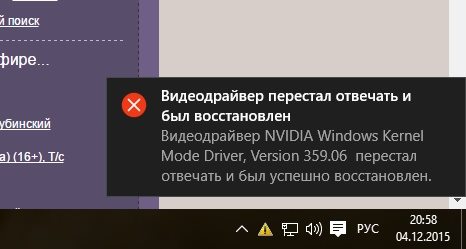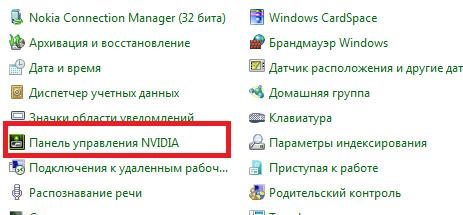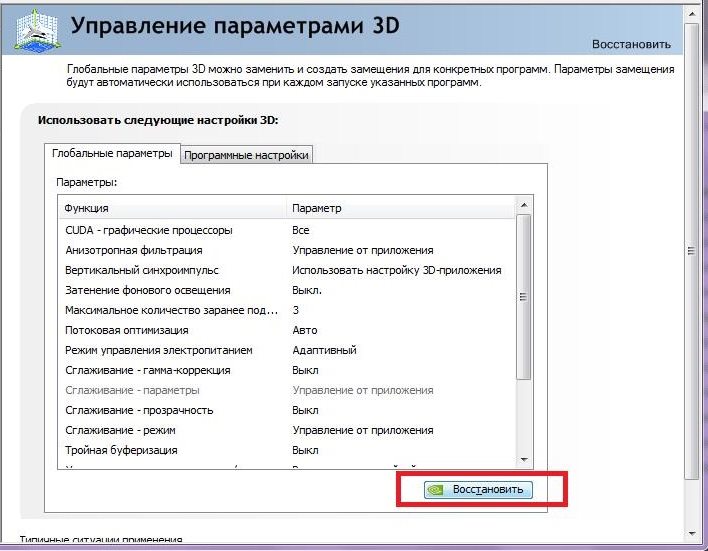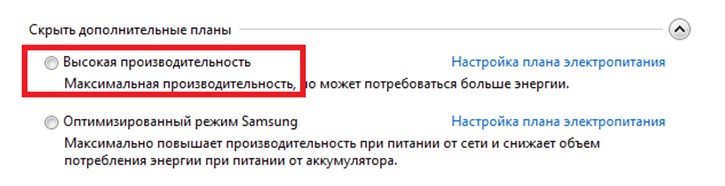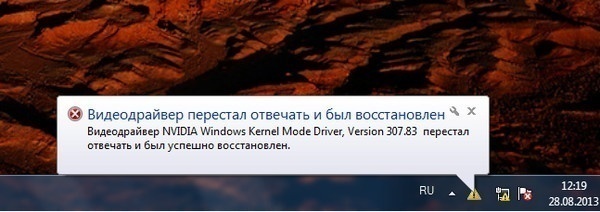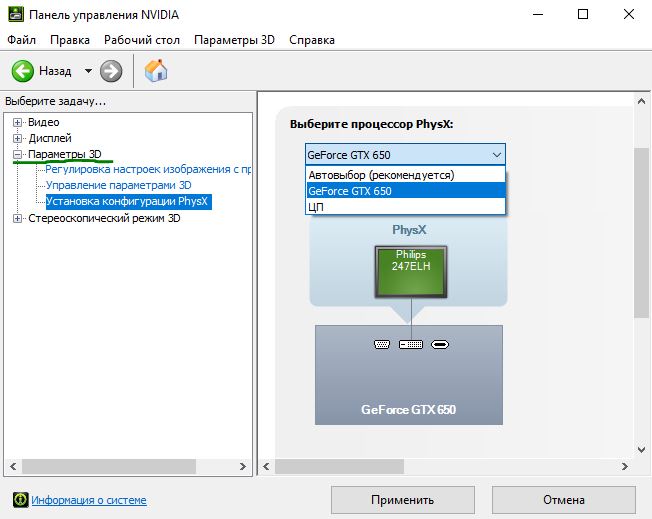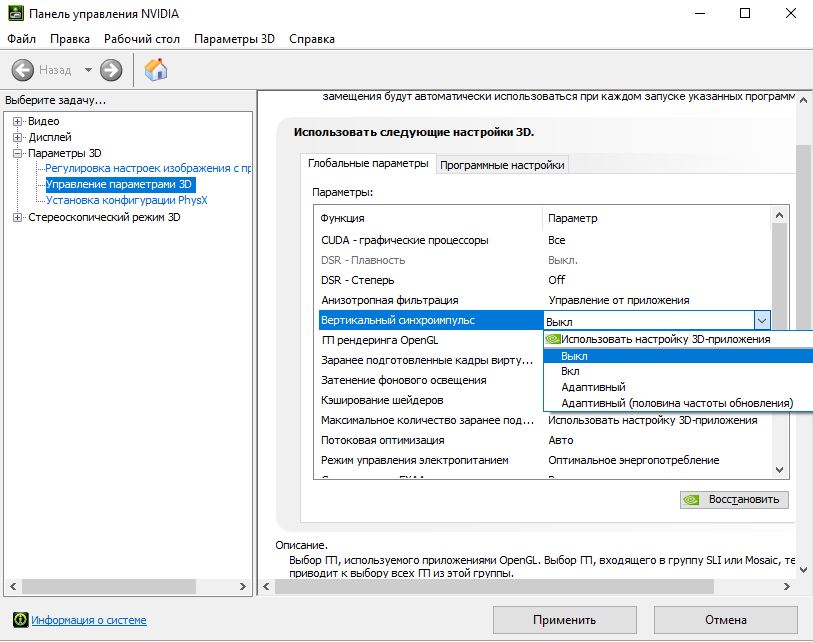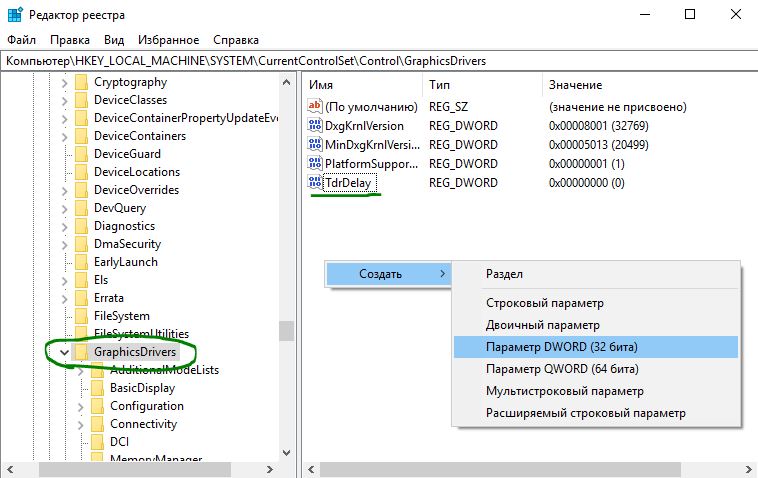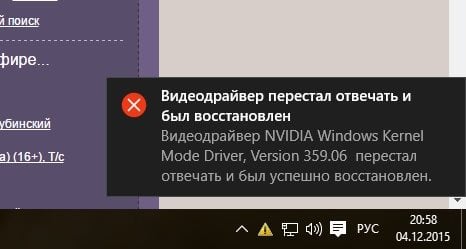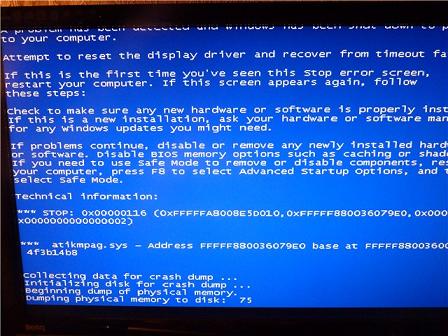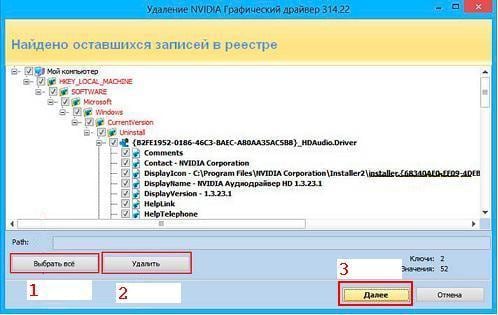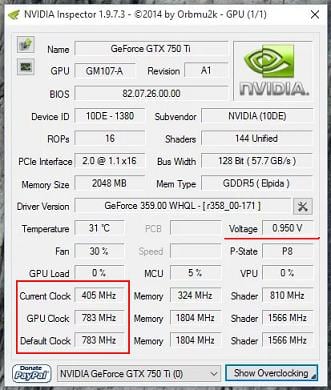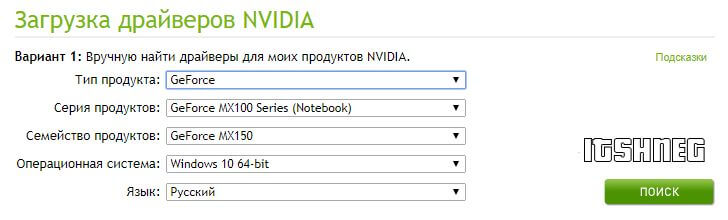Ошибка «Видеодрайвер NVIDIA Windows Kernel Mode Driver перестал отвечать» очень распространена среди любителей поиграть в компьютерные игры на различных версиях Windows (7/8/10). Перегрузки видеокарты приводят к системным сбоям и нарушениям правильной работы. Такое возникает непосредственно в игре или в самом ее начале. Хотя случаи появлений ошибки иногда просто нельзя объяснить, ведь пользователь может в этот момент просматривать фильм. Для каждой драйвера с ошибкой также указана его версия (Version 372.90, 375.70, 373.06, 314.22, 341.95 и другие).
Обновляем видеокарту
В выдаваемом окне можно увидеть слово driver. Именно драйвера в первую очередь и нужно проверять. Они могут устареть или установиться не корректно, в том случае, если были скачаны не с официального сайта.
- В первую очередь обновите драйвера своей видеокарты. Это делается стандартно, но лучше применить скачивание из официального веб-сайта NVIDIA.
- При подозрении на некачественный софт, который ранее устанавливался на компьютер, сделайте возврат системы на пару дней назад.
- Крайним способом остается полная установка драйверов с диска к видеокарте (он идет в комплекте с компьютером). Но прежде удалите те драйвера, что уже стоят.
Обновление драйверов видеокарты - Также можно применить обновление всех драйверов системы через сторонний софт (DriverPack Solution вам в помощь).
Пытаемся решить при помощи DirectX
Установка последнего DirectX очень важный шаг для любого геймера. Без его нормальной работы рассчитывать на успешный запуск игры не приходится. Тут главное уловить момент. Если ошибка появляется в начале загрузки, значит проблема с большой долей вероятности в DirectX.
DirectX лучше скачивать только с официального источника – Microsoft. Также он идет к любой компьютерной игре в комплекте. Папка, где он обычно храниться именуется «Redist».
Работа по настройкам видеокарты
Проблема может крыться в сбитых или несоответствующих настройках видеокарты. Иногда в играх, сложных программах включены завышенные параметры, а в видеокарте нет.
- Находим на рабочем столе «Мой компьютер» и кликаем правой кнопкой мышки.
- Первым пунктом обычно стоит «Панель управления».
- Находим среди множества вариантов «Панель управления Nvidia».
Решаем проблему в панели управления NVIDIA - Спускаемся по меню вниз. Выбираем «Управление параметрами 3D».
- Жмем «Восстановить».
Восстанавливаем параметры 3D
Вот подробная видео-инструкция по настройке видеодрайвера.
Повышаем производительность
Очень актуально при ошибке NVIDIA Windows Kernel Mode Driver для ноутбуков c Windows (7/8/10). Попробуйте выставить производительность системы на максимум.
- В нижней панели справа отыщите индикатор заряда ноутбука или компьютера.
- Зайдите «Дополнительные параметры электропитания».
- Выставьте точку напротив «Высокая производительности».
Изменяем производительность энергообеспечения ноутбука
Повысив производительность, уберите все возможные фоновые программы. Если на рабочем столе стоят анимированные обои, то их следует заменить. Установите стандартный фон.
Проверяем Adobe Flash Player. Если баг «Видеодрайвер перестал отвечать» выскакивает в браузере, то возможно стоит обновить Adobe Flash Player. Думаю с его обновлением, проблем возникнуть не может.
Плата видеокарты
Ошибка видеодрайвера Nvidia windows kernel mode driver – это не только программные сбои, но и возможные физические поломки. Следует перейти к непосредственному изучению самой платы видеокарты.
- Осторожно извлеките плату видеокарты. Хорошенько продуйте контакты и протрите сухой тканью. Верните на место.
- Попробуйте скачать программу для измерения температуры видеокарты. Рекомендуется воспользоваться Speccy. Ее установка очень проста. Сразу при первом запуске в меню «Графические устройства» отобразится температура. До 80 °C считается норма. Если больше, тогда проверите термопасту.
- Неправильный разгон видеокарты также выдает подобную проблему. Верните все в прежнее положение.
Данные советы помогут вам понять что делать и как исправить проблему со сбоем «Видеодрайвер перестал отвечать и был успешно восстановлен» в Windows (7/8/10).
- Распечатать
Оцените статью:
- 5
- 4
- 3
- 2
- 1
(22 голоса, среднее: 3.6 из 5)
Поделитесь с друзьями!
Видеодрайвер перестал отвечать и был восстановлен
Если у вас есть компьютер под управлением Windows, в котором используется графический процессор Graphics Processing Unit (GPU) сделанный NVIDIA или Intel HD Graphics, то могут быть случаи, когда вы столкнулись с некоторыми ошибками. И распространенная сообщение об ошибке звучит следующим образом:
Видеодрайвер перестал отвечать и был восстановлен. Видеодрайвер Nvidia Windows Kernel Mode Driver, Version xxx.xx перестал отвечать и был успешно восстановлен.
Это нам ничего не говорит о причине ошибки и распространенных методов исправления. Это циклическая ошибка, которую трудно понять, но зайдя в «просмотр событий» для просмотра отчета об ошибках мы увидим, что ошибка связана с повреждением ядра драйвера Kernal от NVIDIA. Еще может быть причиной этой проблемы, что драйвер устарел или не совместим. Драйвер настроек Windows Visual столкнулся с драйвером от NVIDIA и вызывает эту ошибку.
Видеодрайвер перестал отвечать и был восстановлен — Что делать?
1. Удаление старого и установка нового драйвера Nvidia
- Прежде всего, загрузите последнюю версию Display Drive Uninstaller.
- Затем загрузите систему windows в безопасном режиме.
- Далее установите и запустите скаченную программу Display Driver Uninstaller.
- Затем как вы видите на картинке, нажмите на «Удалить и перезапустить«.
- После перезагрузки компьютера загрузите драйверы NVIDIA с официального сайта.
- Выберите тип продукта, серийный номер продукта, операционную систему и язык, который соответствует вашим спецификациям оборудования и личным требованиям.
- Запустите скаченный драйвер и выберите и сделайте чистую установку. Это установит последний драйвер на ваш компьютер. Теперь перезагрузите компьютер.
Если ошибка повторяется, попробуйте получить более старую версию драйвера и проверьте, работает ли это.
2. Обеспечить наилучшее быстродействие
Нажмите кнопку WIN+R, чтобы запустить «Выполнить» и введите в строку команду sysdm.cpl.
- В открывшемся окне перейдите на вкладку «Дополнительно» и графе «Быстродействие» нажмите на «Параметры«.
- В новом окне выберите параметр «Обеспечить наилучшее быстродействие«.
- Если стоят галочки на «сохранение вида эскизов панели задач», «Эффекты затухания или скольжения при обращении к меню», «Эффекты затухания или скольжения при появлении подсказок», то снимите их. Нажмите OK и перезагрузите компьютер и ошибка должна быть исправлена.
3. Конфигурация PhysX
Откройте панель управления NVIDIA, щелкнув правой кнопкой мыши на пустой области рабочего стола или вы можете просто щелкнуть правой кнопкой мыши логотип NVIDIA на панели задач.
- Перейдите в «Параметры 3D», затем «Установка конфигурации PhysX».
- Справа в пункте «Выберите процессор PhysX», выберите свою видеокарту, а не автовыбор.
- Нажмите «Применить» и перезагрузите компьютер, чтобы запуститься со всеми новыми настройками и исправлениями.
4. Настройки 3D
Откройте заново панель управления NVIDIA и перейдите по пути.
- «Управление параметрами 3D» > «Вертикальный синхроимпульс» и выключите эту функцию.
- Нажмите OK, применить и перезапустите систему.
5. Проверить параметры реестра
Проверим отклик графического процессора в параметрах реестра и изменим его до 8 секунд.
Нажмите Win + R и введите regedit.
Теперь перейдите к следующему адресу.
HKEY_LOCAL_MACHINESYSTEMCurrentControlSetControlGraphicsDrivers- Выделите папку GraphicsDrivers и справа нажмите на пустом поле правой кнопкой мыши.
- Создайте «Параметр DWORD32 (бита)» с именем TdrDelay.
Затем нажмите два раза на новый созданный параметр TdrDelay и задайте «Значение» 8, Шестнадцатеричная. Перезагрузите компьютер и ошибка «видеодрайвер перестал отвечать и был успешно восстановлен» должна исправиться.
Смотрите еще:
- Исправить ошибку Boot BCD при загрузке Windows 10
- Как обновить БИОС или UEFI BIOS материнской платы
- Ошибка: A disk read error occurred Press Ctrl+Alt+Del to restart
- Vulkan Run Time Libraries — Что это за программа в Windows 10?
- Удалить папки $WINDOWS.~BT и $WINDOWS.~WS в Windows 10
[ Telegram | Поддержать ]
С недавних пор появилась такая проблема, что система фризится на несколько секунд и гаснет монитор, восстанавливаясь с пикрилейтид в шапке.
Гуглирование вопроса показывало, что в таких случаях в основном проблема в повреждённом ядре видеодрайвера т.е. криво обновилось.
Долго вообще не обновлял драйвер, юзал тот что с коробки. Потом где-то полгода назад одна игра поругалась, что нужно обновление. Я поставил полный фарш с Experience, даже ненужные 3D-свитстелки просто чтобы был весь актуальный пакет. Обновлял с «чистой установкой», но не так давно попробовал экспресс-установку. Подумал, мол, ну наверное производитель продумал уже нормальный алгоритмы обновления без полной переустановки ядра. Не могу точно сказать что проблема началась именно с того момента, но есть стойкие подозрения.
Но вроде проблема не велика. Использовал для полного удаления видеодров Display Driver Uninstaller, предварительно скачав с сайта NVIDIA рекомендованный дистрибутив дров (всё равно последний). Experience и прочее уже не ставил, только видео- и аудиодрова.
Однако, после полного удаления и свежей установки на чистую проблема осталась. Что примечательно, пока не замечал чтобы ошибка вылетала именно в играх. В основном в браузере Chrome при просмотре видео или в видеоплеере. Хотя может просто совпадение. Частота спорадическая, но вот за сегодняшние полдня уже была раза три.
Может быть Win7 уже слишком ретроградская и Win10 решила бы проблему. Может проблема производителя дров, но у меня вроде бы ещё вполне актуальная видеозаглушка чтобы какую-то определённую версию дров искать.
Прогонял ещё тест видеопамяти gpumemtest, тоже всё в порядке. Т.е. очень надеюсь что можно исключить физические повреждения платы.
Прошу, пожалуйста, совета у знающих людей.
Извините, если не в ту рубрику, в «Железо» или «Вопросы» подумал неуместным публиковать.
UPD:
По всей видимости, проблема конкретно данной версии драйвера 418.91, NVIDIA выпускала даже хотфикс 418.99 конкретно под исправление этой проблемы (пикрилейтид 1). На чистую поставил 419.17. На всякий случай поменял параметры энергопотребления (пикрилейтид 2). Пока всё нормально.
Обычно данная ошибка выражается в искажении изображения, появлении полос на экране или зависании. Она может быть устранена автоматически, и тогда пользователь увидит сообщение о том, что видеодрайвер NVIDIA Windows Kernel Mode Driver не отвечает, и был успешно восстановлен. В противном случае появится синий экран, и компьютер перезагрузится.
Содержание
- Периодичность и обстоятельства появления ошибки NVIDIA
- Возможные причины
- Устранение ошибки NVIDIA Windows Kernel Mode Driver перестал отвечать видеодрайвер
- Переустановка (обновление) DirectX
- Настройка видеокарты NVIDIA
- Замена времени ответа в реестре
- Повторная установка Windows
Периодичность и обстоятельства появления ошибки NVIDIA
Если ошибка появляется редко или вовсе возникла единожды, то не стоит обращать на нее большого внимания. Если же оповещения о том, что NVIDIA Windows Kernel Mode Driver перестал отвечать, и был успешно восстановлен, на самом деле мешают работе, то следует попытаться установить, какие действия приводят в сбою – это ключ к решению проблемы. Если раньше сбоев не возникало, то необходимо изучить последние операции:
- внесение изменений в настройки;
- установку или удаление софта;
- обновление ОС.
Если вместо восстановления драйвера возник синий экран, то потребуется сделать расшифровку дампа памяти.
Возможные причины
Проблема может иметь аппаратный характер, например, неисправность некорректная работа видеокарты или материнской платы. Если ПК был собран самостоятельно, то причиной ошибки может быть несовместимость компонентов. Иногда подобная ошибка появляется из-за чрезмерного нагрева видеокарты.
В большинстве же случаев ошибка при которой перестаёт отвечать видеодрайвер появляется по причине неподходящего, устаревшего либо поврежденного драйвера. Возникнуть это может как из-за попытки самостоятельно установить драйверы, так и при использовании сторонних программ для автоматического обновления. В качестве диагностики обычно применяется загрузка ОС в безопасном режиме со сниженным разрешением.
Устранение ошибки NVIDIA Windows Kernel Mode Driver перестал отвечать видеодрайвер
Возврат к старой версии драйвера или обновление. В некоторых случаях вернуть работоспособность помогает загрузка точки восстановления системы. Если это не так, то потребуется удалить драйверы с помощью диспетчера устройств. После этого рекомендуется выполнить очистку с помощью Driver Cleaner или аналогичной программы, чтобы окончательно избавиться от старых данных, и перезагрузиться. Теперь можно приступать к скачиванию драйверов и установке. Модель видеокарты указана в документации к компьютеру.
Переустановка (обновление) DirectX
Выполнять это рекомендуется, если ошибка возникает при попытке запустить игры или программы, использующие данную библиотеку. Впрочем, и в остальных случаях от повторной установки DirectX хуже точно не станет. Скачать его можно с официального сайта, следует обратить внимание, что не все видеокарты поддерживают последнюю версию.
Настройка видеокарты NVIDIA
Обычно настройки BIOS меняются вследствие применения программ для разгона ПК, что позволяет повысить производительность при высоких нагрузках. Это способно негативно сказаться на стабильности работы ОС и нанести повреждения некоторым компонентам компьютера.
Механизм восстановления параметров BIOS по умолчанию отличается в зависимости от модели компьютера, поэтому рекомендуется воспользоваться инструкцией, которую можно найти на сайте производителя. В некоторых случаях может потребоваться даже повторно прошить BIOS, и здесь без помощи специалистов уже точно не обойтись.
Некоторым пользователям помогает исправить NVIDIA Windows Kernel Mode Driver незначительное снижение частоты и увеличение напряжения на видеокарте примерно на 5%. Сделать это можно с помощью программы NVIDIA Inspector. Следует обратить внимание, что некорректная настройка способна привести к сбоям, и начинающим пользователям определенно не рекомендуется ее выполнять.
Замена времени ответа в реестре
Смысл заключается в том, чтобы вынудить ОС дольше ожидать ответа от видеодрайвера. В некоторых случаях такой способ помогает, однако полноценным решением проблемы его назвать сложно.
Эти действия разрешается выполнять только опытным пользователям!
Необходимо открыть реестр и перейти по адресу HKLMSystemCurrentControlSetControlGraphicsDrivers. Потребуется отредактировать значение ключа TDRDelay с 2 на 5, если это не помогло, то можно установить 10. Более радикальным способом является полное отключение проверки с помощью указания 0 в ключе TDRLevel.
Повторная установка Windows
Если ничего из этого не помогло, то придется полностью переустанавливать ОС. На некоторых моделях видеокарт наблюдается некорректная работа с определенными версиями Windows (особенно с неофициальными сборками). По этой причине для старого оборудования лучше установить Windows 7, а для нового – 10.
Когда и это не принесло результата, и ошибка NVIDIA Windows Kernel Mode Driver продолжает появляться, тогда, весьма вероятно, причина в технической неисправности. Более точное заключение можно получить только после проведения профессиональной диагностики.
В последнее время пользователи Windows 10 частенько сталкиваются с сообщением что “Видеодрайвер перестал отвечать и был успешно восстановлен”, сегодня мы с вами рассмотрим все возможные причины данной неисправности и пути их решения.
Зачем эта заметка если ответов полно в рунете? – Поверьте, они и трети причин не охватывают… проблема достаточно распространенная и возможных неисправностей тоже достаточно много. Моя задача – постараться описать их все опираясь на свой опыт.
Содержание:
- 1 Видеодрайвер перестал отвечать и был восстановлен
- 1.1 Решение 1. Переустановите драйвера
- 1.1.1 Если у вас Nvidia
- 1.1.2 Если у вас AMD (ATI)
- 1.1.3 Если у вас Intel
- 1.1.3.1 Если у вас обычный компьютер
- 1.1.3.2 Если у вас ноутбук
- 1.2 Решение 2. Настройка визуальных эффектов
- 1.3 Решение 3. Наводим порядок
- 1.4 Решение 4. Изменение параметров питания (безумно актуально для ноутбуков)
- 1.5 Решение 5. Разгонял? Пожинай плоды своей работы
- 1.6 Решение 6. Закройте ненужные приложения
- 1.1 Решение 1. Переустановите драйвера
- 2 Итоги
Видеодрайвер перестал отвечать и был восстановлен
Данное сообщение нереально раздражает и не дает работать за компьютером (нередко в эти моменты может отключаться дисплей и могут происходить другие неприятные вещи). Данная ошибка имеет много разновидностей – самые популярные я решил описать
- Видеодрайвер перестал отвечать (AMD, Intel, Nvidia) – данную проблему может создать абсолютно любая видеокарта (обратите внимание что Intel как правило встроена в ваш Процессор)
- NVIDIA Windows Kernel Mode Driver перестал отвечать – судя по описанию вы уже поняли, что проблема в Nvidia (попробуйте установить более ранний драйвер видеокарты)
- Сообщение “Видеодрайвер перестал отвечать и был успешно восстановлен” проявляется каждую минуту – у многих пользователей данную проблему решает правка значения TDR в реестре Windows
- Видеодрайвер перестал отвечать после обновления Windows… посетите официальный сайт производителя вашей видеокарты и если для загрузки доступна новая версия драйвера – обязательно установите ее. В противном случае откатитесь до предыдущей версии Windows.
- Разгон и перегрев! Я не устану повторять – не понимаешь всех тонкостей и опасность разгона, не трогай… данная проблема очень часто встречается на разогнанных компонентах или вследствие перегрева от загрязнения системы охлаждения видеокарты
- Видеодрайвер nvlddmkm перестал отвечать – опять проблемы от nvidia и как правило решаются простой переустановкой драйверов с официального сайта
Основная причина данной ошибки кроется в драйвере вашей видеокарты. Для исправления данного недоразумения я предлагаю выполнить приведенные ниже рекомендации.
Решение 1. Переустановите драйвера
Если проблема в драйвере, то его необходимо обновить или переустановить? – Логично же! Чтобы переустановить драйвера видеокарты, необходимо знать какой графический адаптер у вас в системе. С этим вам поможет моя заметка о способах определения видеокарты – просто выберите способ, который вам подходит и возвращайтесь сюда…
Теперь к главному… видеокарт развелось дофига и встраивают их даже в процессор. Если у вас ноутбук, то сперва попытайтесь скачать последние драйвера для своего друга с официального сайта производителя ноутбука, а уже потом с сайта производителя графики.
Если у вас Nvidia
Если у вас как и у меня Nvidia (например GeForce MX150), то переходим на страницу загрузки сайта nvidia
https://www.nvidia.ru/Download/index.aspx?lang=ru
Далее выбираем в списке свою карточку (обратите внимание что мобильная отличается от версии для обычного компьютера и установить их не выйдет – выбираем конкретно нашу)
Жмем “Поиск” и нам найдут самые крайние версии драйверов для нашей видюшки, останется только их скачать и установить.
Если у вас AMD (ATI)
С AMD Radeon все аналогично – переходим на официальную страницу загрузок и выбираем в списке нашу карточку.
https://www.amd.com/ru/support
Единственны нюанс – в начале этого десятилетия компанию ATI выкупила компания AMD и теперь чтобы установить драйвера, например для ATI Radeon 5870, нужно посетить сайт AMD.
Мне нравится строка поиска – тут зная свою модель можно не шариться по категориям, а просто вбить модель и выбрать ее в выпадающем меню.
Ну и как обычно – скачали, установили, перезагрузили и смотрите как работает ваш компьютер… стабильно или проблема воспроизводится заново.
Если у вас Intel
Драйвера для Intel как правило никто не качает с официального сайта интел… ибо в их маркировке сам черт ногу сломит. Есть два варианта – для стационарного ПК или ноутбука.
Если у вас обычный компьютер
Intel – это встроенная графика (на современных компьютерах как правило в процессор, а на старых в материнскую плату). Так исторически сложилось, что драйвера для Интел качаются с официального сайта производителя материнской платы. Если вы знаете какая у вас системная плата – ознакомьтесь с заметкой о различных способах узнать модель материнской платы.
Материнка ASUS? – Топаете на официальный сайт, в поиске находите свою модель и качаете драйвера…
Если у вас ноутбук
С ноутбуками аналогично. Например у меня Acer – перехожу на официальный сайт и в списке ищу свою модель – качаю оттуда и устанавливаю. PROFIT!
Обратите внимание, что в ноутбуках повсеместно используется тандем встроенной Intel и дискретной графики, по факту выходит 2 видеокарты, на каждую из которых необходимо установить драйвера
Решение 2. Настройка визуальных эффектов
Если вы экспериментировали с настройками визуальных эффектов, то вполне вероятно именно эти действия привели к ошибкам в драйвере (однако хочу заметить, что так быть не должно), но как вариант вы можете вернуть настройки визуального оформления Windows на стандартные.
Откройте свойства вашей системы (правой кнопкой на “Этот компьютер” и в контекстном меню выбрать “Свойства”) и в открывшемся окне в левой части выбрать пункт “Дополнительные параметры системы”.
В окне “Свойствах системы” перейдите на вкладку “Дополнительно” и в категории “Быстродействие” кликните по кнопке “Параметры…”
Выберите “Восстановить значения по умолчанию” или “Обеспечить наилучшее быстродействие” – очень трудно сказать, что будет правильным в конкретно вашем случае (только эксперименты помогут разрешить нам проблему).
Не забудьте нажать “Применить”, перезагружать компьютер необходимости нет, просто понаблюдайте – проявляется ошибка в дальнейшем или нет.
Решение 3. Наводим порядок
Если способы описанные выше вам не помогли и ошибка “Видеодрайвер перестал отвечать и был восстановлен” повторяется, то проблема может заключаться в банальном перегреве вашей видеокарты и компьютера в целом.
Windows заботится о вас, поэтому если ваша видеокарта начинает “отжигать”, то она ее просто отключит… а результатом и будет наша ошибка, которую мы разбираем в данной заметке.
Как узнать что видеокарта перегревается? Вариант открыть корпус и потрогать – неверный! Существует множество замечательных утилит, которые подскажут нам о перегреве и в целом протестируют нашу видюшку – об этом я писал в заметке о стресс тестах видеокарты.
Если температура зашкаливает, то стоит вооружиться кисточкой и почистить радиатор от вековой пыли… а вообще рекомендую обратиться в сервис, чтобы не удорожать ремонт!
Перегрев – достаточно опасный “товарищ”, нюанс в том… что просто почистить бывает недостаточно, есть высокая доля вероятности что из-за перегрева начался процесс деградации графического чипа и процесс этот необратимый
Решение 4. Изменение параметров питания (безумно актуально для ноутбуков)
Я частенько в своей практике встречал ошибку “Видеодрайвер перестал отвечать и был восстановлен” на ноутбуках банальной сменой параметра электропитания. Сейчас я покажу как это сделать…
Откройте меню “Пуск” и найдите там “Параметры питания и спящего режима” (просто наберите “параметры” и в результатах поиска выберите)
В разделе “Сопутствующие параметры” нас интересует пункт “Дополнительные параметры питания” (он там один – вы его не перепутаете)
Теперь смотрите. К сожалению данный раздел я перенастроил под себя и планы электропитания обозвал сам… у вас обязательно должен быть в списке план “Максимальная производительность” – попробуйте выбрать его и понаблюдать за работой компьютера.
Вполне вероятно, что потребуется перезапуск (хотя по идее все должно работать и так… но мы то знаем про чудеса в системе Windows)
Решение 5. Разгонял? Пожинай плоды своей работы
Многим пользователям не хватает производительности и они всячески пытаются повысить мощность своей системы разгоном видеокарты. Конечно оверклокинг имеет место в нашей жизни, но не все понимают что нагрузка на компоненты вашего компьютера значительно возрастает и снижает их жизненный цикл.
Возможно вы знаете о программе MSI Afterburner. Не так давно она попала в топ программ для показа FPS в играх… так вот – ее еще можно использовать для разгона, пользовались вы ей для этих задач?
Если вы столкнулись с ошибкой “Видеодрайвер перестал отвечать и был восстановлен”, то снимите весь разгон с видеокарты и удалите все программы, которые вы использовали для этого!
Решение 6. Закройте ненужные приложения
У меня всегда открыты куча приложений и я редко выключаю компьютер – всегда либо сон, либо вообще не выключаю никак. Если картинка ниже вам знакома, возможно проблема в конкретном приложении. Проанализируйте свою ситуацию, проследите за приложениями в фоне…
…возможно вы заметили что видеодрайвер перестал отвечать и был восстановлен при запуске конкретного приложения. Такими программами желательно не пользоваться – попробуйте перестановить его, а при сохранении проблемы обратиться в техническую поддержку.
Итоги
Теперь, когда вы ознакомились и вникли в данную заметку – вы без труда решите проблему с тем, что видеодрайвер перестал отвечать и был восстановлен. Однако не стоит забывать, что данная проблема может возникать при неисправности самого железа (программного этого не определить, только тестирование на стенде).
Модераторы: max-sever, iStalker, andser
-
rusilda
- Новичок
- Сообщения: 9
- Зарегистрирован: 09.06.2011 13:28
- Контактная информация:
видеодрайвер NVIDIA Windows Kernel Mode Driver
после нагрузки на видеокарту, такой как игра, вылетает сообщение «NVIDIA Windows Kernel Mode Driver перестал отвечать и был успешно восстановлен», игра сворачивается и опять разворачивается.такие вылеты каждые 10-30 секунд, играть невозможно.искал решения в интернете но ничего полезного не нашел, знаю только что проблема эта возникла с выходом WIN7.
надеюсь на помощь
win7
nvidia 8800 gt
-
GothMan
- Модератор
- Сообщения: 11001
- Зарегистрирован: 20.11.2005 1:03
- Откуда: Запорожье, Украина
- Контактная информация:
Re: видеодрайвер NVIDIA Windows Kernel Mode Driver
Сообщение
GothMan » 09.06.2011 13:38
Видать плохо искали. Весь форум завален.
Поищите какие нужны отчеты, и прочие данные, прикрепите их к своим сообщениям, а там будем смотреть.
-
TUMAN
- Новичок
- Сообщения: 9
- Зарегистрирован: 29.05.2011 11:54
- Контактная информация:
Re: видеодрайвер NVIDIA Windows Kernel Mode Driver
Сообщение
TUMAN » 09.06.2011 17:43
rusilda писал(а):после нагрузки на видеокарту, такой как игра, вылетает сообщение «NVIDIA Windows Kernel Mode Driver перестал отвечать и был успешно восстановлен», игра сворачивается и опять разворачивается.такие вылеты каждые 10-30 секунд, играть невозможно.искал решения в интернете но ничего полезного не нашел, знаю только что проблема эта возникла с выходом WIN7.
надеюсь на помощь
win7
nvidia 8800 gt
а какая версия драйвера установлена
-
rusilda
- Новичок
- Сообщения: 9
- Зарегистрирован: 09.06.2011 13:28
- Контактная информация:
Re: видеодрайвер NVIDIA Windows Kernel Mode Driver
Сообщение
rusilda » 09.06.2011 18:35
GothMan если можно то скажите какие отчеты и данные нужны,где их можно найти.
и версия драйверов самая последняя : 275,33
-
GothMan
- Модератор
- Сообщения: 11001
- Зарегистрирован: 20.11.2005 1:03
- Откуда: Запорожье, Украина
- Контактная информация:
Re: видеодрайвер NVIDIA Windows Kernel Mode Driver
Сообщение
GothMan » 09.06.2011 19:08
http://www.google.com.ua/search?q=++++* … fp=1&cad=b
-
rusilda
- Новичок
- Сообщения: 9
- Зарегистрирован: 09.06.2011 13:28
- Контактная информация:
Re: видеодрайвер NVIDIA Windows Kernel Mode Driver
Сообщение
rusilda » 09.06.2011 19:43
очень исчерпывающе, ни в одной теме адекватного ответа не дали.
в одной теме даже год прошел , и автору ничем не помогли.
в других просят обновить дрова — куда уж дальше?
GothMan было бы неплохо если бы вы сказали все таки какие данные нужны, или дали конкретную ссылку, на тему, где эта проблема была решена.
спасибо заранее.
-
GothMan
- Модератор
- Сообщения: 11001
- Зарегистрирован: 20.11.2005 1:03
- Откуда: Запорожье, Украина
- Контактная информация:
Re: видеодрайвер NVIDIA Windows Kernel Mode Driver
Сообщение
GothMan » 09.06.2011 20:50
потому что, зачастую сложно установить причину, примерно как вылечить энурез по фотографии. А еще через год не помогают, потому что полльзователи хотят чтобы все сделали за них, и сразу дали ответ. Так не бывает
-
TUMAN
- Новичок
- Сообщения: 9
- Зарегистрирован: 29.05.2011 11:54
- Контактная информация:
Re: видеодрайвер NVIDIA Windows Kernel Mode Driver
Сообщение
TUMAN » 09.06.2011 20:59
дело в том что были у меня установлены драйвера версии 266.58
ось win 7 x64 sp1
решил обновить до версии 270.61 но вышел заплет с установкой здесь тему создавал http://forum.nvworld.ru/viewtopic.php?f=3&t=22245
вроде установил драйвера этой версии то есть 270.61 все работало но иногда вылетал эта шляпа NVIDIA Windows Kernel Mode Driver перестал отвечать и был успешно восстановлен
по думал что из за сбоя в установки но нет,по ставил на чистую перед этим почистил реестр в ручную и установил все компоненты кроме обновления nvidia версия 1.1.34 и аудио драйвера все установилось нормально без сбоя.
но вот шляпа иногда проявлялась NVIDIA Windows Kernel Mode Driver перестал отвечать и был успешно восстановлен что интересно не в играх или при просмотре фильма.
затем обновил драйвер до версии 275,33 который то же если ставить по верх но устанавливается нормально если же чистить реестр и ставить на чистую то сбой установки какого либо компонента.
и так же в последствии вылетает иногда шляпа NVIDIA Windows Kernel Mode Driver перестал отвечать и был успешно восстановлен думаю либо дрова кривые либо какое то из обновления для оси барахлит(
вопросик для спецов форума что за хрень создает установщик драйверов nvidia
на фига нвидиа вообще создает эту учетку? если ее грохаеш то пропадет автобноления драйвера разве без неё нельзя сделать автобновление?
rusilda
на одном загран форуме вычитал что при установки драйвер если не нужны другие компоненты то выбрать только один графический драйвер нужно,попробуй может поможет,хотя может быть это из за какого то обновления самой оси
-
rusilda
- Новичок
- Сообщения: 9
- Зарегистрирован: 09.06.2011 13:28
- Контактная информация:
Re: видеодрайвер NVIDIA Windows Kernel Mode Driver
Сообщение
rusilda » 09.06.2011 21:31
TUMAN, я так и сделал, всмысле установил только обновление графического драйвера.ничего не меняется.
GothMan, подскажите пожалуйста, уже нету сил терпеть это.все темы поперечитал, там везде один флуд практически.
-
TUMAN
- Новичок
- Сообщения: 9
- Зарегистрирован: 29.05.2011 11:54
- Контактная информация:
Re: видеодрайвер NVIDIA Windows Kernel Mode Driver
Сообщение
TUMAN » 09.06.2011 21:55
rusilda писал(а):TUMAN, я так и сделал, всмысле установил только обновление графического драйвера.ничего не меняется.
GothMan, подскажите пожалуйста, уже нету сил терпеть это.все темы поперечитал, там везде один флуд практически.
а на старые драйвера откатится не пробовал 266.58 например или попробуй удалить все драйвера ну и реестр в ручную почистить от хвостов,а затем пусть винда сама найдет в сети нужный драйвера на видео карту воткни их, так как я пока парился с удалением чисткой 270х 275х драйверов винда сама нашла драйвера на видюху ,думал что эти же самые которые я ставлю то есть 270 или 275 версии ан нет январского выпуска то есть 266е и предлагала их поставить
-
rusilda
- Новичок
- Сообщения: 9
- Зарегистрирован: 09.06.2011 13:28
- Контактная информация:
Re: видеодрайвер NVIDIA Windows Kernel Mode Driver
Сообщение
rusilda » 09.06.2011 22:22
пробовал все , что можно, откаты, перекаты, захъуаты-перехваты…ничего не помогает, но вот GothMan говорил о каких то данных, мне кажется это верный путь, вот только знать бы какие данные нужно найти и как.
-
GothMan
- Модератор
- Сообщения: 11001
- Зарегистрирован: 20.11.2005 1:03
- Откуда: Запорожье, Украина
- Контактная информация:
Re: видеодрайвер NVIDIA Windows Kernel Mode Driver
Сообщение
GothMan » 09.06.2011 22:59
Ну не хотите искать
Ладно.
По поводу автоапдейта — я вот его себе вообще не ставил, и ничего, работает все остальное.
Если постоянные проблемы с установкой драйвров, то возможно причины в железе.
Во-первых. Нужно нормальное описание железа. Модели материнки, процессора, видеокарты, блока питания с табличкой с токами и напряжениями.
Затем нужно запустить HWMonitor и погонять игру. когда очередной раз вылетит- делаете скриншот программы и заливаете сюда.
Еще нужно пройти тесты OCCT Perestroika.
ЗЫ: а вообще вашей видяхе уже 4 года. Вполне себе возраст
-
Retermo
- Новичок
- Сообщения: 2
- Зарегистрирован: 10.06.2011 7:27
Re: видеодрайвер NVIDIA Windows Kernel Mode Driver
Сообщение
Retermo » 10.06.2011 7:48
rusilda У меня такая же проблема недавно была 1в1, только еще курсор мыши, перед падением драйвера, переставал анимироваться и отдавал красно зеленым цветом. Тоже перелопатил пол инета и ничего путного не нашел. У большинства людей 1 вывод — умирает видеокарта / перегрев / драйвер кривой… Но у меня тоже самое было примерно 3 версии драйвера Nvidia назад, тогда решилось откатом, но не просто откатом, а с полной сменой ОСи. Сейчас опять появилось. После сотен экспериментов нашел где баг (точнее подсказали, как ни странно, в техподдержке Asus), конкретно у меня. Мб и тебе поможет. Видяха проходит все тесты без артефактов и падений, память, жеткий диск… Все проходит… Но все равно драйвер падал в играх, плеере, браузере, совершенно рандомно. Может сутки ни разу не упасть, а может падать и падать, подряд по несколько раз. Вообщем помогло следующее:
В панеле управления Nvidia есть раздел «Управление параметрами 3D», там нужно в «Глобальных параметрах» в поле «Режим управления питанием» поставить «Предпочитать режим максимальной производительности» и в соседней вкладке «Программные настройки», поставить на все установленные приложения этот режим. Потом, после установки каждой игры и приложения, заходить туда и ставить этот режим. Как мне объяснили, моей видяхе драйвер дает недопустимые данные в этом месте, она пытается их выполнить и стопорит. Теперь только надеяться и верить, что Nvidia об этом узнает…
-
rusilda
- Новичок
- Сообщения: 9
- Зарегистрирован: 09.06.2011 13:28
- Контактная информация:
Re: видеодрайвер NVIDIA Windows Kernel Mode Driver
Сообщение
rusilda » 10.06.2011 22:57
Retermo, попробовал как вы сказали, не помогло
конфигурация :
процессор: AMD Athlon 64×2 dual core 6000+ 3.00 GHz
озу : 4 гб
материнка : Asus M3N72-D
по блоку питания ничего не нашел.скачал программу «everest» но там нет вкладки, как то связанной с блоком питания.
сейчас скачаю HWMonitor и завтра загружу скрины.
-
GothMan
- Модератор
- Сообщения: 11001
- Зарегистрирован: 20.11.2005 1:03
- Откуда: Запорожье, Украина
- Контактная информация:
Re: видеодрайвер NVIDIA Windows Kernel Mode Driver
Сообщение
GothMan » 10.06.2011 23:19
о блоку питания ничего не нашел
дык, откройте корпус и перепишите, что на БП написано.
-
FoxCat
- Новичок
- Сообщения: 51
- Зарегистрирован: 04.09.2010 12:33
- Контактная информация:
Re: видеодрайвер NVIDIA Windows Kernel Mode Driver
Сообщение
FoxCat » 11.06.2011 0:48
в поле «Режим управления питанием» поставить «Предпочитать режим максимальной производительности»
возможно и мне бы помогло если бы такая вкладка была в моей панели управления нвидиа
-
Retermo
- Новичок
- Сообщения: 2
- Зарегистрирован: 10.06.2011 7:27
Re: видеодрайвер NVIDIA Windows Kernel Mode Driver
Сообщение
Retermo » 11.06.2011 7:33
FoxCat Вот скриншот сделал — http://goodbox.ru/v/82352706 м.б не там смотрели ?
Хотя… наверное не на всех видеокартах есть этот режим, я не шарю в энтом деле )
-
rusilda
- Новичок
- Сообщения: 9
- Зарегистрирован: 09.06.2011 13:28
- Контактная информация:
Re: видеодрайвер NVIDIA Windows Kernel Mode Driver
Сообщение
rusilda » 12.06.2011 17:56
вот фото блока питания
- Вложения
-
- 4.jpg
- (1.67 МБ) 0 скачиваний
-
rusilda
- Новичок
- Сообщения: 9
- Зарегистрирован: 09.06.2011 13:28
- Контактная информация:
Re: видеодрайвер NVIDIA Windows Kernel Mode Driver
Сообщение
rusilda » 13.06.2011 16:53
вот скрин с HWMonitor, после вылета
- Вложения
-
- игра свернулась уже примерно 5 раз
- па.png (69.55 КБ) 21715 просмотров
-
GothMan
- Модератор
- Сообщения: 11001
- Зарегистрирован: 20.11.2005 1:03
- Откуда: Запорожье, Украина
- Контактная информация:
Re: видеодрайвер NVIDIA Windows Kernel Mode Driver
Сообщение
GothMan » 13.06.2011 17:48
Я так понимаю, во время вылета программа не была запущена?
-
rusilda
- Новичок
- Сообщения: 9
- Зарегистрирован: 09.06.2011 13:28
- Контактная информация:
Re: видеодрайвер NVIDIA Windows Kernel Mode Driver
Сообщение
rusilda » 13.06.2011 23:16
правильно понимаете.сейчас исправлюсь.будет скрин до запуска какой либо игры, и после вылета.
-
MaksiAK
- Новичок
- Сообщения: 5
- Зарегистрирован: 14.07.2011 2:17
- Контактная информация:
Re: видеодрайвер NVIDIA Windows Kernel Mode Driver
Сообщение
MaksiAK » 14.07.2011 2:33
у меня похожая проблема… может поможете???)
-
GothMan
- Модератор
- Сообщения: 11001
- Зарегистрирован: 20.11.2005 1:03
- Откуда: Запорожье, Украина
- Контактная информация:
Re: видеодрайвер NVIDIA Windows Kernel Mode Driver
Сообщение
GothMan » 14.07.2011 7:34
Либо огромный провал по питанию, либо просто врут датчики.
Надо мерить мультиметром +12В в любом свободном молекс разъеме
-
MaksiAK
- Новичок
- Сообщения: 5
- Зарегистрирован: 14.07.2011 2:17
- Контактная информация:
Re: видеодрайвер NVIDIA Windows Kernel Mode Driver
Сообщение
MaksiAK » 14.07.2011 14:18
нету возможности померить… а если все таки провал в питании что делать???
-
GothMan
- Модератор
- Сообщения: 11001
- Зарегистрирован: 20.11.2005 1:03
- Откуда: Запорожье, Украина
- Контактная информация:
Re: видеодрайвер NVIDIA Windows Kernel Mode Driver
Сообщение
GothMan » 14.07.2011 18:24
Менять БП. К стати, тестер стоит 4 доллара
Попробуйте еще снизить частоты… ну всё как обычно.
-
MaksiAK
- Новичок
- Сообщения: 5
- Зарегистрирован: 14.07.2011 2:17
- Контактная информация:
Re: видеодрайвер NVIDIA Windows Kernel Mode Driver
Сообщение
MaksiAK » 14.07.2011 18:42
Извени за нубство)))как их понизить?))))я прост не особо шарю
-
GothMan
- Модератор
- Сообщения: 11001
- Зарегистрирован: 20.11.2005 1:03
- Откуда: Запорожье, Украина
- Контактная информация:
Re: видеодрайвер NVIDIA Windows Kernel Mode Driver
Сообщение
GothMan » 14.07.2011 20:44
как их понизить?
MSI Afterburner в помощь.
А вообще — поиск рулит.
-
MaksiAK
- Новичок
- Сообщения: 5
- Зарегистрирован: 14.07.2011 2:17
- Контактная информация:
Re: видеодрайвер NVIDIA Windows Kernel Mode Driver
Сообщение
MaksiAK » 15.07.2011 22:54
у меня получилось игры запустить но при перезагрузке вернулось все на свои места(((и я заметил что игры употребляют оооооочень много ЦП 45 когда раньше 3 максимум)))у еще такой прикол иногда просто зависает а иногда экран типо выключен а компьютер работает т.е музыка и т.д работает)
-
GothMan
- Модератор
- Сообщения: 11001
- Зарегистрирован: 20.11.2005 1:03
- Откуда: Запорожье, Украина
- Контактная информация:
Re: видеодрайвер NVIDIA Windows Kernel Mode Driver
Сообщение
GothMan » 15.07.2011 23:47
Естественно, после перезегрузки сбросили ваши настроенные частоты.
я заметил что игры употребляют оооооочень много ЦП 45 когда раньше 3 максимум)
а давайте вообще его вкинем? Зачем нам этот процессор, если пользуемся им на 3%? Поставим калькулятор. У меня есть МК-61, вам не надо?
Ну это, конечно, оффтопик. Игры в большинстве своем выедают все что им дают.
у еще такой прикол иногда просто зависает а иногда экран типо выключен а компьютер работает т.е музыка и т.д работает)
возвращаемся к началу — проверяем БП. Еще проверьте видюху в другом ПК с нормальным БП. Если то же самое — то сдавайте видик по гарантии.
-
MaksiAK
- Новичок
- Сообщения: 5
- Зарегистрирован: 14.07.2011 2:17
- Контактная информация:
Re: видеодрайвер NVIDIA Windows Kernel Mode Driver
Сообщение
MaksiAK » 16.07.2011 0:10
я относил дня три назад… у ного все отлично работало! сегодня в «OCCT» я сделал тест на питание при загрузке ЦП 97,78% компьютер начал лагать так же как и с игрой… и заметил постоянно скачет «Частота ЦП» практически в 1.5 раз понижается(даже без теста) иногда даже падает до 124… в связи с этим я понимаю можно смело идти покупать БП?